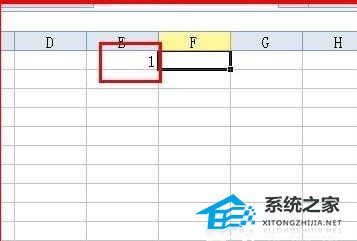Excel如何进行数据排序和筛选,在日常工作中,我们经常需要对大量数据进行排序和筛选,以便更好地进行数据分析和处理。而Excel作为一款功能强大的办公软件,为我们提供了方便快捷的数据排序和筛选功能。
Excel如何进行数据排序和筛选
首先,我们来介绍一下Excel中的数据排序功能。在Excel中,我们可以按照某一列或多列的数值或字母进行升序或降序排序。只需要选中要排序的数据范围,然后点击Excel菜单栏中的“数据”选项,再选择“排序”即可打开排序对话框。在对话框中,我们可以设置排序的依据列、排序方式、排序顺序等。点击确定后,Excel会根据我们的设置自动对数据进行排序。
举个例子,假设我们有一份销售数据表格,包含产品名称、销售额和销售时间三列数据。我们想要按照销售额从高到低对产品进行排序,以了解销售业绩最好的产品。我们可以选中销售额这一列数据,然后按照之前介绍的步骤进行排序,最终Excel会将销售额最高的产品排在最前面。
接下来,我们来介绍一下Excel中的数据筛选功能。数据筛选可以帮助我们根据指定条件快速筛选出符合要求的数据。同样,我们需要选中要筛选的数据范围,然后点击Excel菜单栏中的“数据”选项,再选择“筛选”即可打开筛选对话框。在对话框中,我们可以设置筛选的条件,例如大于、小于、等于、包含等。点击确定后,Excel会根据我们的设置自动筛选出符合条件的数据。
以之前的销售数据表格为例,假设我们只想筛选出销售额在1000以上的产品。我们可以选中销售额这一列数据,然后按照之前介绍的步骤进行筛选,最终Excel会将销售额在1000以上的产品筛选出来。
Excel如何进行数据排序和筛选,数据排序和筛选是Excel中非常实用的功能,能够帮助我们更好地管理和分析数据。除了上述介绍的排序和筛选功能,Excel还提供了更多高级的排序和筛选方法,例如按照自定义列表排序、按照颜色和图标筛选等。熟练掌握Excel的数据排序和筛选功能,将能够提高我们的工作效率和数据分析能力。